Samsung Kies لا يعمل? إليك جميع الحلول التي تحتاجها!
27 أبريل 2022 • تم التسجيل في: حلول نقل البيانات • حلول مثبتة
هنا ، سنرشدك إلى جميع الأسباب المحتملة وحلولها التي تتداخل مع عمل هذا البرنامج. يبدو أن العديد من مستخدمي Samsung يخرجون إلى مشكلات تتعلق بـ Samsung Kies.
على الرغم من أنه قد يكون هناك عدد كبير من الأسباب لعدم اتصال Samsung Kies الخاص بك أو العمل ، ومع ذلك ، فقد قمنا في هذه المقالة بإدراج المشكلات الأكثر شيوعًا إلى جانب الحلول الأكثر فاعلية والمحمولة للتخلص من العبء والضغط على رأسك. أيضًا ، سوف نوصي باستخدام بديل لـ Kies حتى لا تضطر إلى مواجهة مشكلات مماثلة في المستقبل.
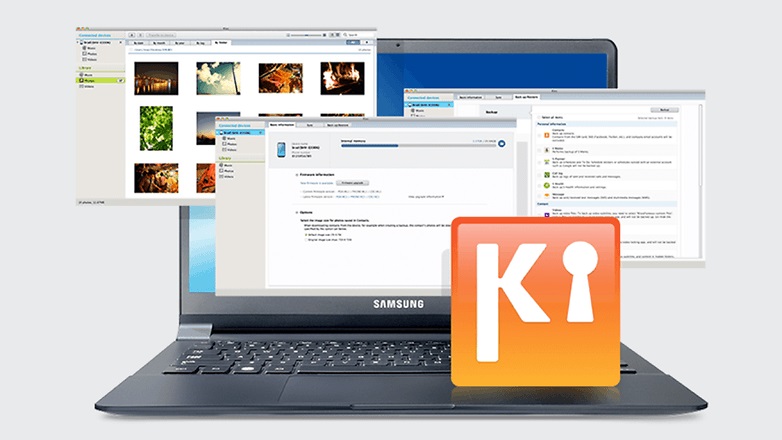
كما نعلم أن Samsung Kies هو الآن برنامج شائع لإدارة البيانات. لكنها تفقد شعبيتها مؤخرًا لأنها تمنح مستخدميها صعوبة في تشغيلها. لذلك ، لمعرفة المزيد ، استمر في قراءة المشكلات الموضحة أدناه مع الحلول.
الجزء 1: Samsung Kies عالق في الاتصال إلى الأبد
المشكلة الأكثر شيوعًا التي يواجهها مستخدمو Samsung هي أنه حتى بعد إجراء اتصال بالنظام ، يستمر Kies في التراجع ولا يتعرف على جهازي. أصبح خطأ اتصال Samsung Kies الآن تقليدًا لأنه لا يعمل بغض النظر عن عدد المرات التي تحاول القيام بها. قد تكون مشكلة الاتصال بسبب خلل في USB أو على الأرجح بسبب تحديث سيئ أو أن البرنامج غير متوافق.
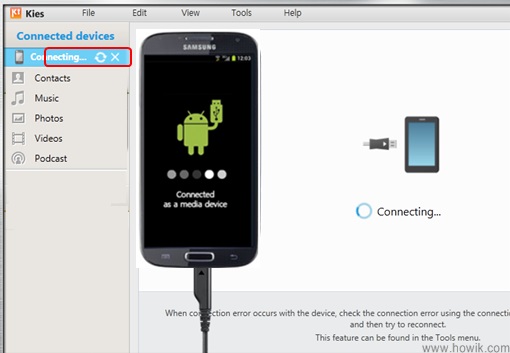
الحل: هذا يرجع أساسًا إلى حقيقة أنه في بعض الأحيان لا يكتشف Kies جهازك. لحل هذه المشكلة ، كل ما عليك فعله هو فتح برنامج Kies والنقر على "استكشاف أخطاء الاتصال وإصلاحها". بعد ذلك ، قد يطلبون منك إزالة USB للتقدم في عملية استكشاف الأخطاء وإصلاحها. علاوة على ذلك ، استمر في اتباع الإرشادات المذكورة على الشاشة وأخيراً قم بتشغيل معالج استكشاف الأخطاء وإصلاحها. وهذا من شأنه أن يساعدك في حل مشكلة الاتصال الخاصة بك.
الجزء 2: تنبيه الجهاز غير المدعوم من Samsung Kies
في هذا ، أولاً ، من المهم أن تعرف أن الطرز المدعومة لـ Kies 2.6 هي الأجهزة التي تعمل بنظام التشغيل Android OS أقل من 4.3 ، ولكي تكون متوافقة مع Kies 3.0 ، يجب أن يكون لديك جهاز يعمل بنظام Android OS 4.3 أو أكثر. يمكنك أيضًا تثبيت كل من Kies 2.6 و Kies 3 على نفس الكمبيوتر ، وكلما كان هناك اتصال بين الأجهزة المحمولة غير المدعومة ، ستظهر نافذة منبثقة على الشاشة لإعلامك باستخدام الإصدار الصحيح من Kies. بصرف النظر عن هذا ، قد تحصل أيضًا على تنبيه الجهاز غير المدعوم هذا إذا أجريت تحديثًا غير صحيح. لذلك ، قبل اتخاذ خطوات لحل هذه المشكلة ، عليك التأكد من أنك تستخدم الإصدار الصحيح من Kies المتوافق مع هاتفك.
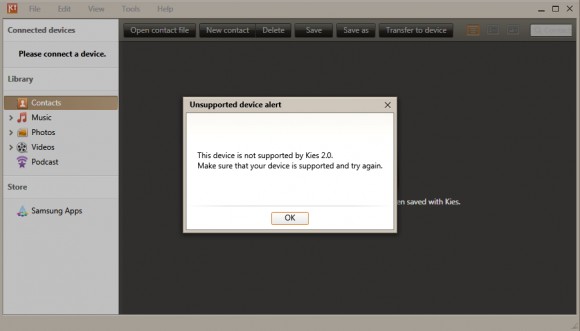
الحل: أول الأشياء أولاً ، تحقق من إصدار Kies الذي تستخدمه ومعرفة ما إذا كان يدعم طراز هاتفك. كما هو مذكور في الوصف أعلاه ، تدعم إصدارات Kies المختلفة نماذج مختلفة. ثانيًا ، إذا كان هذا هو الإصدار الصحيح ولا يزال النظام يرسل الأخطاء ، فلديك خيار الاتصال بخدمة العملاء وهو أمر غير مفيد مرة أخرى لاستكشاف أخطاء Samsung Kies وإصلاحها. لكن لا داعي للقلق لأننا نقترح عليك استخدام مجموعة أدوات Drfone التي تعد بديلاً رائعًا لـ Samsung Kies للنسخ الاحتياطي واستعادة البيانات على جميع إصدارات Android تقريبًا.
الجزء 3: لن يتم تثبيت Samsung Kies
إضافة إلى المشكلات المختلفة التي تسببها Kies ، هناك هذه المشكلة التي لا تسمح لك ببدء تشغيلها في المقام الأول ، وتجاهل عملها بشكل صحيح في المستقبل. يمكن أن تكون أسباب عديدة لذلك أيضًا. في حالة وجود إصدار تالف من برنامج تثبيت Kies ، فقد يكون هذا هو السبب وراء فشل التثبيت. علاوة على ذلك ، قد يكون هناك أيضًا احتمال أن يكون مجرد برنامج مكافحة الفيروسات الخاص بك هو الذي يقيد التثبيت لأسباب تتعلق بالسلامة. أخيرًا ، حتى إذا كانت لديك مشكلة في الشبكة أو إصدار قديم من نظام التشغيل ، فقد يظهر هذا الخطأ أيضًا .
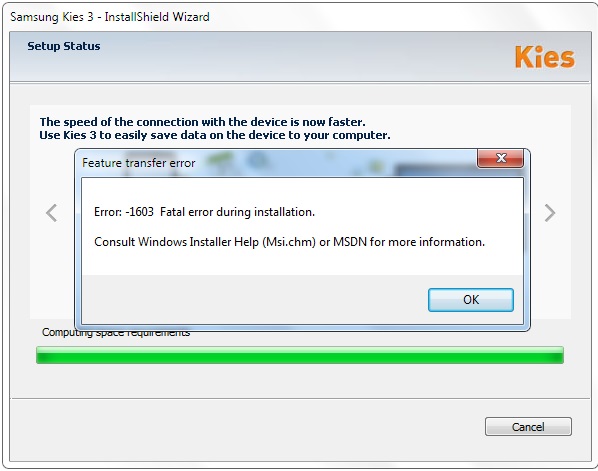
الحل: لحل هذه المشكلة ، تأكد أولاً من أنك متصل بالإنترنت السريع لأنه بدون الشبكة لا يمكن بدء التثبيت. إذا كان هذا جيدًا ، فنحن نقترح عليك الانتقال إلى الإعدادات والتحقق من قيود مكافحة الفيروسات التي قد تكون السبب وراء هذا الخطأ. إذا لم ينجح كل هذا ، فإن الخيار الأخير هو التحقق من متطلبات نظام Samsung Kies ومطابقتها مع جهازك.
الجزء 4: لا يمكن مزامنة Samsung Kies بشكل صحيح
تتمثل إحدى ميزات Kies في مزامنة التقويم ودليل الهاتف والملفات الأخرى. ومع ذلك ، في بعض الأحيان ، لا يتمكن من القيام بذلك ويعرض رسالة خطأ مثل "حدث خطأ أثناء التحضير للمزامنة" أو "خطأ غير معروف". يمكن أن تستمر هذه المشكلة في أي إصدار أو نموذج بغض النظر.
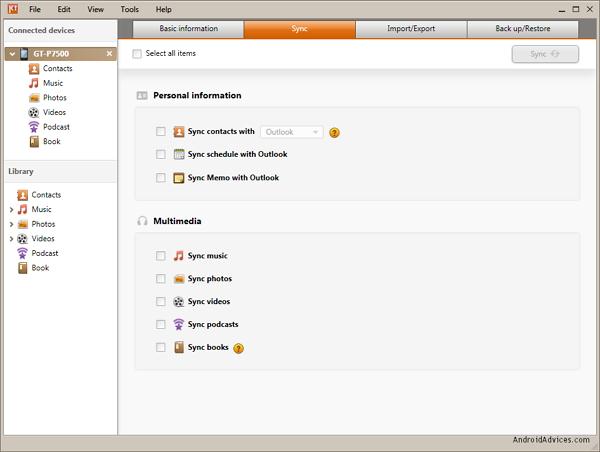
الحل: في هذه الحالة ، إذا كنت تتلقى خطأ مزامنة على جهازك ، فنحن نقترح عليك التحقق من التفضيلات ، ثم عليك التحقق من تفضيلاته. للقيام بذلك ، انتقل ببساطة إلى "الأدوات" ثم "التفضيلات" وأخيرًا "الجهاز" وتأكد من تحديد جميع الخيارات الموجودة ضمن "تهيئة سجل النظام".
وإذا كنت تحصل على نفس الخطأ مرة أخرى ، فمن المرجح أن يكون نظامك هو الجاني. لحل هذه المشكلة ، سيتعين عليك الانتقال إلى لوحة التحكم المؤدية إلى البرامج ، والانتقال إلى لوحة التحكم> البرامج> البرامج الافتراضية> تعيين البرامج الافتراضية والنقر فوق "Outlook". اجعل هذا خيارك الافتراضي وقم بتعيين هذه التغييرات. سيؤدي هذا إلى حل هذه المشكلة ويمكنك بسهولة مزامنة بياناتك ومعلوماتك دون أي متاعب
ملاحظة: في أسوأ السيناريوهات ، قد تفشل جميع عمليات استكشاف الأخطاء وإصلاحها هذه في إعطائك أي نتائج ، وفي هذه الحالة ، قد لا تتمكن من استخدام البرنامج. في هذا الظرف المؤسف ، يمكنك تنزيل واستخدام بديل أفضل بكثير ، مثل مجموعة أدوات Dr.Fone إذا لم يتم حل مشكلة Samsung Kies التي لا تعمل.
نأمل أن تكون هذه المقالة قد ساعدت في إصلاح مشكلة عدم اتصال Samsung Kies الخاصة بك ، إذا لم تكن اقتراحاتنا ستفيدك بالتأكيد على الأقل لمعرفة نظرة ثاقبة للمشكلة ويمكنك اختيار البدائل. سنستمر في تحديث هذه المعلومات إذا قامت Samsung بإحضار نسخة مطورة لإصلاح هذه الأخطاء.
نصائح سامسونج
- أدوات Samsung
- أدوات نقل Samsung
- تنزيل Samsung Kies
- سائق Samsung Kies
- Samsung Kies لـ S5
- سامسونج كايس 2
- Kies للملاحظة 4
- مشكلات أداة Samsung
- انقل Samsung إلى Mac
- انقل الصور من Samsung إلى Mac
- Samsung Kies لنظام التشغيل Mac
- Samsung Smart Switch لنظام التشغيل Mac
- Samsung-Mac File Transfer
- مراجعة نموذج سامسونج
- التحويل من Samsung إلى الآخرين
- انقل الصور من هاتف Samsung إلى جهاز لوحي
- هل يستطيع Samsung S22 التغلب على iPhone هذه المرة
- انقل الصور من Samsung إلى iPhone
- نقل الملفات من Samsung إلى جهاز الكمبيوتر
- Samsung Kies للكمبيوتر الشخصي





سيلينا لي
رئيس التحرير